5 εύκολες λύσεις για να διορθώσετε βίντεο που δεν αναπαράγονται στο iPhone σας
Έγραψα ένα μεγάλο βίντεο στο iPhone 8 και δεν μπορώ να το παίξω. Όποτε πατάω το κουμπί αναπαραγωγής λέει ότι δεν μπορεί να ανοίξει. Ωστόσο, έχω άλλα βίντεο και λειτουργούν τέλεια. Μήπως επειδή το βίντεο που έχει εγγραφεί είναι πολύ μεγάλο;
Βίντεο που δεν αναπαράγονται στο iPhone σας συμβαίνει πολύ για διάφορους λόγους. Δεν είναι δυνατή η αναπαραγωγή μόνο των τοπικών βίντεο στο iPhone, αλλά ορισμένα βίντεο YouTube, Facebook ή διαδικτυακών βίντεο δεν μπορούν να αναπαραχθούν στο iPhone σας. Εάν μόνο τα βίντεο μιας συγκεκριμένης πλατφόρμας δεν μπορούν να αναπαραχθούν στο iPhone σας, ίσως πρέπει να ενημερώσετε ή να εγκαταστήσετε ξανά την εφαρμογή. Αλλά τα τοπικά βίντεο που δεν αναπαράγονται στο iPhone προκαλούνται πάντα από ασύμβατες μορφές ή ανάλυση. Αυτό το άρθρο θα σας βοηθήσει να συνειδητοποιήσετε την κατάσταση του iPhone σας από πολλές πλευρές και θα σας πει πώς να διορθώσετε τα βίντεο που δεν παίζουν εύκολα στο iPhone.

Μέρος 1: 4 Περιπτώσεις και λύσεις για την επίλυση βίντεο που δεν αναπαράγονται στο iPhone
Περίπτωση 1: Τα βίντεο σε μια συγκεκριμένη πλατφόρμα (YouTube, Facebook, Twitter κ.λπ.) δεν μπορούν να αναπαραχθούν στο iPhone
Αιτία: Η εφαρμογή δεν ενημερώνεται ή τα δεδομένα της εφαρμογής είναι κατεστραμμένα
Λύση: Ανοίξτε το App Store στο iPhone σας και ελέγξτε τις πληροφορίες ενημέρωσης της εφαρμογής. Εάν έχει νέα έκδοση, μπορείτε να κάνετε κλικ στο Εκσυγχρονίζω κουμπί για να εγκαταστήσετε την πιο πρόσφατη έκδοση. Διαφορετικά, μπορείτε να επιλέξετε να απεγκαταστήσετε και να το κατεβάσετε ξανά.
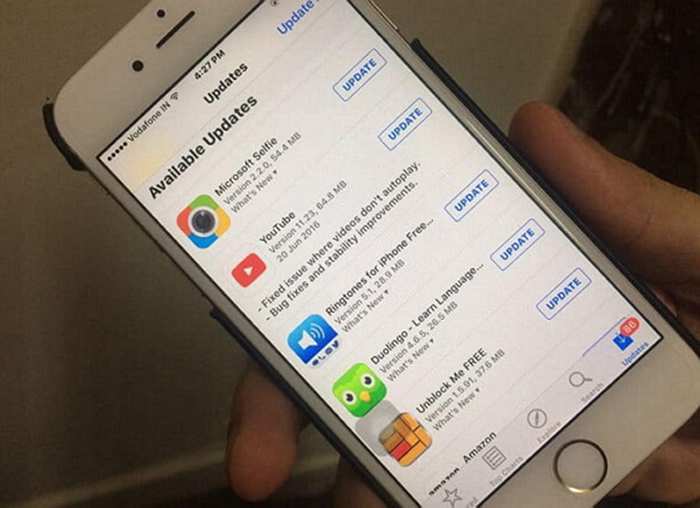
Υπόθεση 2: Όλα τα online βίντεο αποτυγχάνουν να φορτωθούν στο iPhone σας
Αιτία: Το iPhone σας έχει εξαντληθεί και δεν υπάρχει χώρος για αποθήκευση των βίντεο στο διαδίκτυο.
Λύση: Μπορείτε να διαγράψετε απευθείας ορισμένα περιττά αρχεία, φωτογραφίες ή να απεγκαταστήσετε ορισμένες ανεπιθύμητες εφαρμογές στο iPhone σας. Or μπορείτε να επιλέξετε να διαγράψετε την προσωρινή μνήμη των εφαρμογών. Πατήστε το Ρυθμίσεις στο iPhone σας και βρείτε το Γενικός επιλογή. Στη συνέχεια, πατήστε το Αποθήκευση iPhone κουμπί και επιλέξτε τις εφαρμογές που θέλετε για να διαγράψετε την προσωρινή μνήμη.
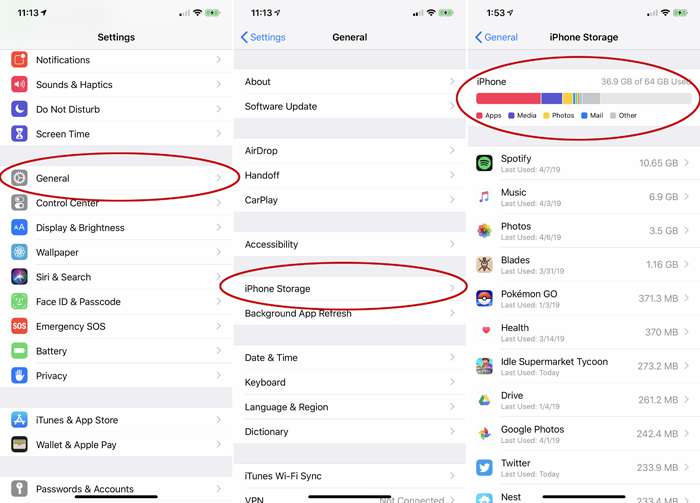
Υπόθεση 3: Μόνο τα βίντεο της ιστοσελίδας που δεν αναπαράγονται στο iPhone
Αιτία: Το πρόγραμμα αναπαραγωγής βίντεο στον ιστότοπο δεν ενημερώνεται ή τα cookie και η προσωρινή μνήμη στο πρόγραμμα περιήγησης δεν διαγράφονται.
Λύση: Πρώτον, μπορείτε να μεταβείτε για να ελέγξετε τις πληροφορίες ενημέρωσης του HTML5 Video Player ή του Flash Video Player στον επίσημο ιστότοπο. Εάν δεν λειτουργεί, μπορείτε να κάνετε κλικ στο Ρυθμίσεις εικονίδιο στο πρόγραμμα περιήγησης και, στη συνέχεια, βρείτε την επιλογή cookie. Τέλος, κάντε κλικ στο Διαγραφή cookie και δεδομένων κουμπί.
Η λύση λειτουργεί επίσης όταν βίντεο που δεν παίζουν στο Chrome, Safari, κλπ.
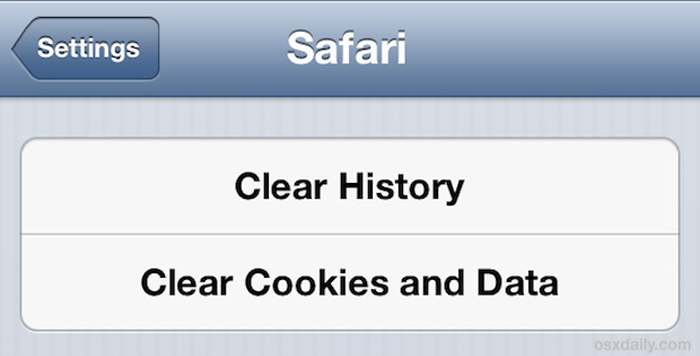
Υπόθεση 4: Δεν είναι δυνατή η αναπαραγωγή τοπικών βίντεο στο iPhone μέσω του προεπιλεγμένου προγράμματος αναπαραγωγής βίντεο
Αιτία: Η μορφή βίντεο δεν υποστηρίζεται από το iPhone και ο καλύτερος τρόπος είναι να μετατρέψετε τα βίντεο σε συμβατές μορφές. Η αναλυτική λύση παρατίθεται παρακάτω.
Οι συμβατές μορφές του iPhone: μορφή MP4, MOV, M4V με κωδικοποιητή H.264 ή MPEG-4. Τα βίντεο H.264 μπορούν να φτάσουν το 4K, ενώ τα βίντεο MPEG-4 υποστηρίζουν μόνο 480p.
Μέρος 2: Ο καλύτερος και ευκολότερος τρόπος για να διορθώσετε όλα τα βίντεο που δεν αναπαράγονται στο iPhone
Εάν τα τοπικά βίντεο δεν μπορούν να αναπαραχθούν στο iPhone σας μέσω του ενσωματωμένου προγράμματος αναπαραγωγής βίντεο, πρέπει να μετατρέψετε τα βίντεο σε συμβατές μορφές για iPhone μέσω του FVC Video Converter UltimateΤο Είναι ένας ευέλικτος μετατροπέας βίντεο που μπορεί να μεταφέρει τη μορφή βίντεο για αναπαραγωγή στο iPhone σας και να προσαρμόσει τον κωδικοποιητή βίντεο και την ανάλυση ελεύθερα για να ικανοποιήσει τις απαιτήσεις.
- 1. Μετατρέψτε εύκολα βίντεο που δεν μπορούν να αναπαραχθούν στο iPhone σε οποιαδήποτε μορφή.
- 2. Προσαρμόστε τον κωδικοποιητή βίντεο, την ανάλυση και τον ρυθμό καρέ για να ικανοποιήσετε τον περιορισμό του iPhone.
- 3. Παρέχετε τις προκαθορισμένες ρυθμίσεις για διαφορετικά μοντέλα iPhone.
- 4. 30X γρηγορότερη ταχύτητα επεξεργασίας για γρήγορη μετατροπή.
ΔΩΡΕΑΝ ΛήψηΓια Windows 7 ή νεότερη έκδοσηΑσφαλής λήψη
ΔΩΡΕΑΝ ΛήψηΓια MacOS 10.7 ή μεταγενέστερη έκδοσηΑσφαλής λήψη
Βήμα 1: Κατεβάστε FVC Video Converter Ultimate στα Windows/Mac και στη συνέχεια εκκινήστε το. Συνδέστε το iPhone σας σε αυτό το λογισμικό μέσω του καλωδίου USB. Στη συνέχεια, κάντε κλικ στο Πρόσθεσε αρχεία κουμπί ή το Συν εικονίδιο για να επιλέξετε τα βίντεο που θέλετε από το iPhone σας.
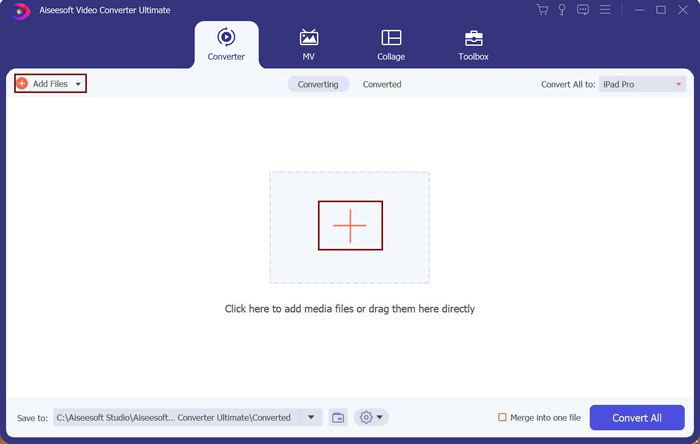
Βήμα 2: Κάντε κλικ στο Μετατροπή όλων σε μενού για να επιλέξετε το Συσκευή επιλογή. Στη συνέχεια, κάντε κλικ στο μήλο επιλογή και επιλέξτε το επιθυμητό μοντέλο iPhone. Για να αλλάξετε τις λεπτομερείς παραμέτρους βίντεο, μπορείτε να κάνετε κλικ στο Προσαρμοσμένο προφίλ εικόνισμα. Στη συνέχεια, θα πρέπει να επιλέξετε τον κωδικοποιητή H.264 και την αρχική ανάλυση. Μετά από αυτό, κάντε κλικ στο Δημιουργία νέου κουμπί για να αποθηκεύσετε τις ρυθμίσεις.
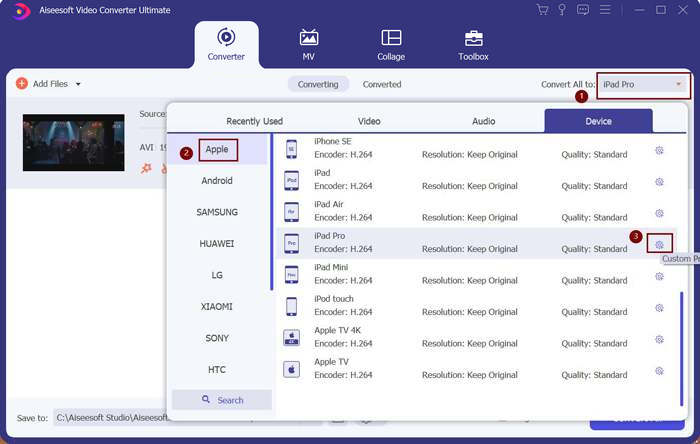
Βήμα 3: Στη συνέχεια, επιστρέψτε στην κύρια διεπαφή και επιλέξτε την επιθυμητή διαδρομή αποθήκευσης. Και κάντε κλικ στο Μετατροπή όλων κουμπί για να ξεκινήσετε τη μεταφορά βίντεο για αναπαραγωγή στο iPhone.
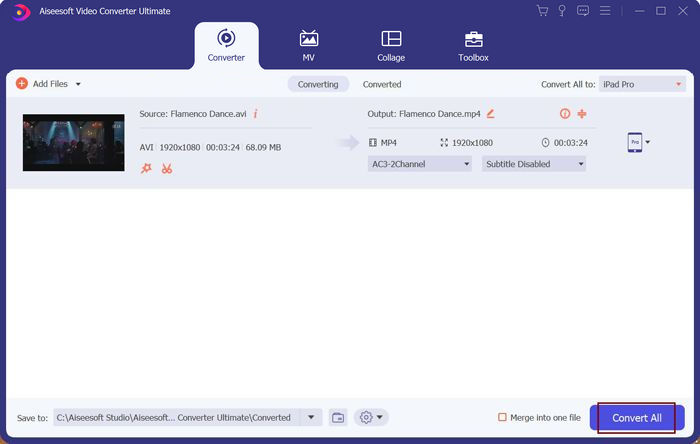
Μέρος 3: Συχνές ερωτήσεις για βίντεο που δεν αναπαράγονται στο iPhone
1. Γιατί τα διαδικτυακά βίντεο δεν παίζουν στο iPhone 11 μου;
Σως η σύνδεση στο Διαδίκτυο να μην είναι σταθερή. Or θα πρέπει να ελέγξετε τις πληροφορίες ενημέρωσης της εφαρμογής ή του προγράμματος αναπαραγωγής βίντεο του προγράμματος περιήγησης. Μπορείτε επίσης να απεγκαταστήσετε και να κατεβάσετε ξανά την εφαρμογή για να διορθώσετε αυτό το πρόβλημα.
2. Πώς να διορθώσετε τα βίντεο YouTube που δεν παίζουν ήχο στο iPhone;
Πρώτον, θα πρέπει να ελέγξετε τις ρυθμίσεις έντασης ήχου και να βεβαιωθείτε ότι δεν θέτετε σε σίγαση το iPhone σας. Εάν δεν λειτουργεί, εγκαταστήστε ξανά την εφαρμογή YouTube και ανοίξτε την ξανά για αναπαραγωγή των βίντεο.
3. Μπορώ να μετατρέψω βίντεο σε συμβατές μορφές για αναπαραγωγή τοπικών βίντεο στο iPhone;
Φυσικά μπορείτε να. Θα πρέπει να σημειώσετε ότι οι υποστηριζόμενες μορφές από το iPhone είναι μορφές MP4, MOV και M4V με κωδικοποιητή H.264 ή MPEG-4. Καλύτερα να χρησιμοποιήσετε το FVC Video Converter Ultimate για να μετατρέψετε βίντεο για iPhone με τις προκαθορισμένες ρυθμίσεις.
συμπέρασμα
Πολλοί λόγοι θα κάνουν τα βίντεο να μην αναπαράγονται στο iPhone σας. Τα διαδικτυακά βίντεο σχετίζονται πάντα με τις Εφαρμογές ή τα προγράμματα αναπαραγωγής βίντεο. Και τα τοπικά βίντεο που δεν αναπαράγονται στο iPhone προκαλούνται από ασύμβατες μορφές. Σε αυτήν την περίπτωση, μπορείτε να κάνετε λήψη του FVC Video Converter Ultimate τώρα για να μετατρέψετε τα βίντεο στις υποστηριζόμενες μορφές από το iPhone.



 Video Converter Ultimate
Video Converter Ultimate Εγγραφή οθόνης
Εγγραφή οθόνης



